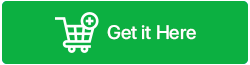iCloud에서 iPhone으로 연락처를 복구하는 빠르고 쉬운 방법
게시 됨: 2023-04-30그림을 그려보세요. 시간이 지남에 따라 iPhone에 방대한 연락처 목록이 축적되었습니다. 개인적, 직업적 의사소통 모두에 의존하고 있습니다. 그리고 어느 날, 당신은 모든 접촉이 사라져 무력감과 좌초감을 느끼게 된다는 것을 깨닫게 됩니다. 연락처와 같은 중요한 데이터를 잃는 것은 악몽이 되어 좌절감과 불안감을 유발할 수 있습니다. iCloud 또는 iTunes 백업에서 연락처를 복원하는 것을 고려할 수 있지만 때로는 이러한 시도조차도 삭제된 연락처를 복구하지 못할 수도 있습니다.
하지만 걱정하지 마세요! 우리는 상황의 심각성을 이해하고 있으며 도움을 드리기 위해 왔습니다. 이 기사에서는 iCloud에서 iPhone으로 연락처를 복구하기 위해 시도되고 테스트된 몇 가지 방법을 소개합니다.
하지만 먼저 연락 끊김을 초래하는 몇 가지 일반적인 이유를 살펴보겠습니다.
2023년 최고의 iPhone 데이터 복구 소프트웨어 및 앱 11가지 에 대한 이전 가이드를 놓친 경우
iPhone 접촉 손실의 10가지 잠재적 원인
iPhone의 연락처가 손실되는 데에는 여러 가지 이유가 있습니다. 잠재적인 원인 중 일부는 다음과 같습니다.
- 실수로 삭제된 연락처
- iOS 소프트웨어 업데이트 실패
- 장치 포맷
- 하드웨어 오작동
- 탈옥 실패
- iCloud 동기화 문제
- 손상된 백업 파일
- iPhone에 버그가 있습니다.
- iPhone의 물리적 손상
- iPhone을 공장 설정으로 재설정하기
이유가 무엇이든 iCloud에서 iPhone으로 연락처를 검색하는 가장 효과적인 방법을 시도해 보겠습니다. 그럼 더 이상 고민하지 말고 시작해 보겠습니다!
또한 읽으십시오: iPhone에서 중복 연락처를 제거하는 방법
iPhone 연락처 복구를 수행하는 4가지 빠른 방법(2023년판)
다음 해결 방법을 하나씩 시도해 보세요. 어떤 방법이 자신에게 효과적인지 알 수 없을 수도 있습니다.
방법 1 - iCloud 백업에서 삭제된 연락처 가져오기
iOS 기기를 백업으로 iCloud에 자주 동기화하는 사람이라면 이 단계를 통해 손실된 연락처를 쉽게 복원할 수 있습니다.
1단계 = iPhone 설정 으로 이동하여 iCloud 옵션 > 연락처를 탭합니다.
iOS 15 및 이전 버전을 실행하는 사용자는 설정 > 사용자로 이동해야 합니다.
이름 > iCloud.

2단계 = 이 단계에서는 연락처 버튼을 끄거나 켜야 합니다.
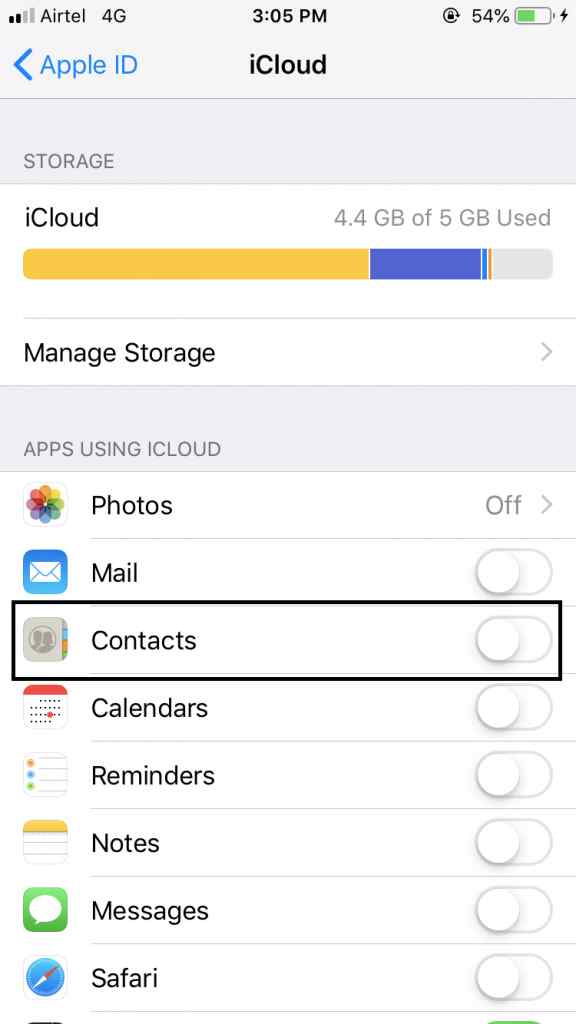
3단계 = 이전에 동기화된 iCloud 연락처로 무엇을 하고 싶은지 묻는 메시지가 표시됩니다. 계속 진행하려면 "내 iPhone에서 삭제" 옵션을 선택할 수 있습니다.
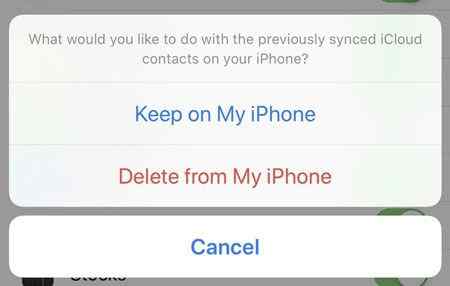
그게 다야! iPhone에서 분실/분실된 연락처를 모두 즉시 복구할 수 있습니다.
방법 2 = iCloud.com에서 연락처 검색
이 방법은 접근할 수 없는 iPhone 장치를 가지고 있거나 장치를 분실하거나 도난당한 사용자에게 적합합니다. 공식 iCloud.com 웹사이트로 이동하면 연락처를 쉽게 찾고 복원할 수 있습니다. 귀하의 연락처 정보는 자동으로 보관된 백업 버전을 통해 검색됩니다. 또한 이 해결 방법은 실수로 삭제한 연락처를 다시 복구하려는 경우에도 유용합니다.
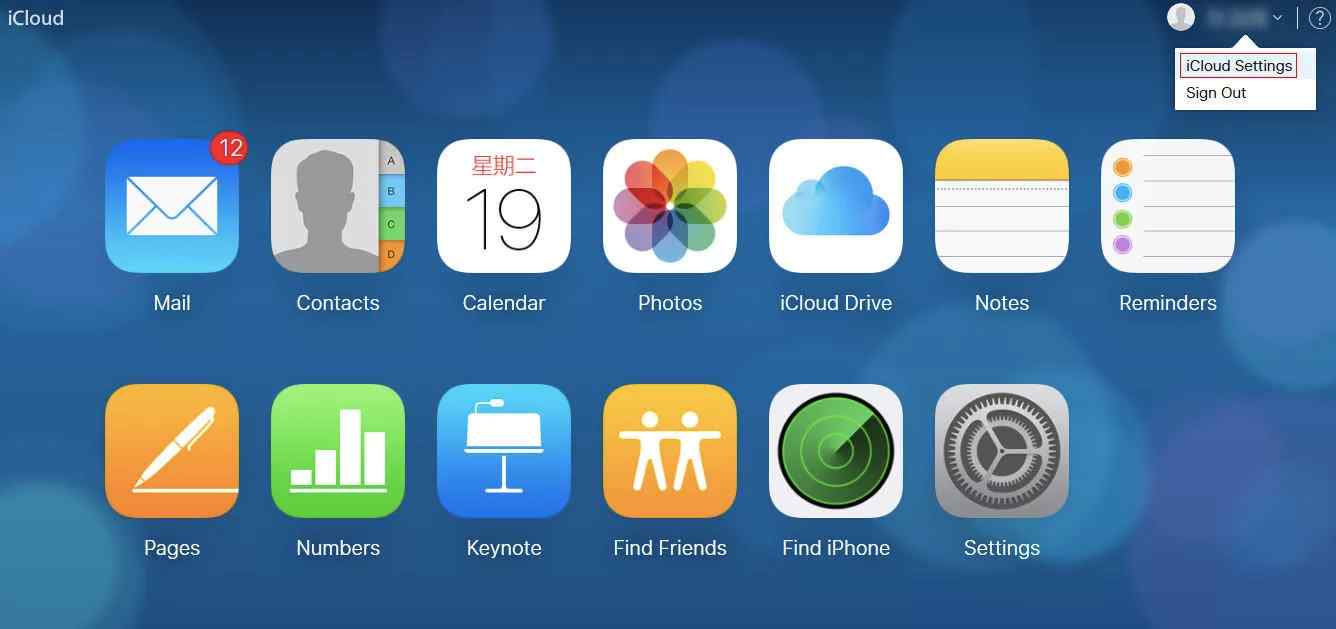
iPhone에서 연락처를 복원하려면 아래 지침을 따르십시오.
1단계 = 원하는 웹 브라우저에서 icloud.com을 엽니다.
2단계 = iCloud 계정에 로그인하기 만 하면 됩니다.
3단계 = 설정 섹션으로 이동한 후 고급 탭에서 연락처 버튼을 찾아 클릭하세요.
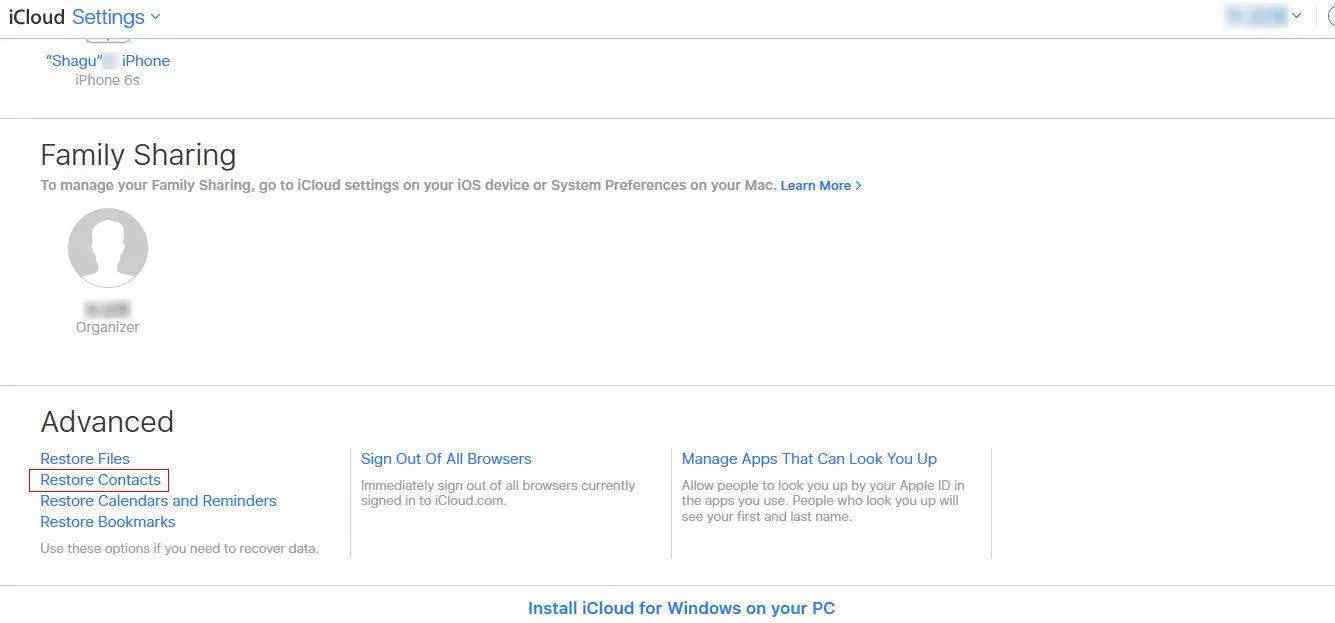
4단계 = 이 시점에서 사용 가능한 보관 버전 목록을 볼 수 있어야 합니다. 성공적으로 검색하려는 연락처 버전 옆에 있는 복원 버튼을 누르세요.
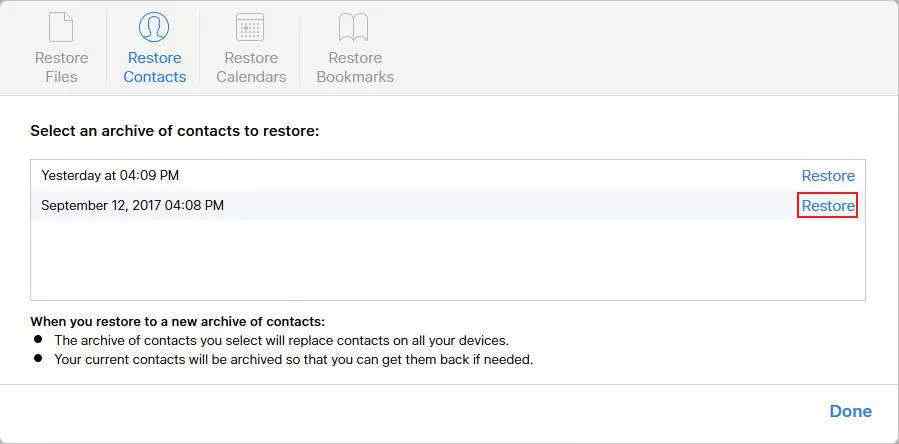

인내심을 갖고 iCloud가 연락처 복원 프로세스를 완료하도록 하십시오. 완료되면 동기화된 iOS 기기에 있는 모든 연락처를 볼 수 있습니다.
방법 3 = iPhone 연락처 복구 앱을 사용하여 삭제/분실/누락된 연락처 복구하기
위에서 언급한 방법 중 어느 것도 손실된 연락처를 완전히 복구할 수 없는 경우, iPhone용 Stellar Data Recovery 와 같은 안정적인 파일 복구 애플리케이션의 도움을 받는 것이 좋습니다. 이 응용 프로그램은 파일이 어떻게 삭제되었거나 처음에 없어졌는지에 상관없이 모든 종류의 파일을 복구할 수 있는 기능을 보유하고 있습니다. 사람의 실수, iOS 충돌, 잠긴 장치, 파손/도난된 iPhone 등의 시나리오에서 이 놀라운 iCloud 연락처 복구 앱을 사용할 수 있습니다.
기존 데이터를 잃지 않고 iCloud에서 iPhone으로 연락처를 쉽게 복구하려면 아래 설명된 지침을 따르십시오.
1단계 = Mac 또는 PC에 iPhone용 Stellar Data Recovery의 최신 버전을 다운로드, 설치 및 실행합니다. 공식 웹사이트로 이동하여 최신 버전의 도구를 다운로드하거나 아래 다운로드 버튼을 누르기만 하면 됩니다.
2단계 = 실행 시 iCloud 백업에서 복구 옵션을 찾아 클릭해야 합니다.
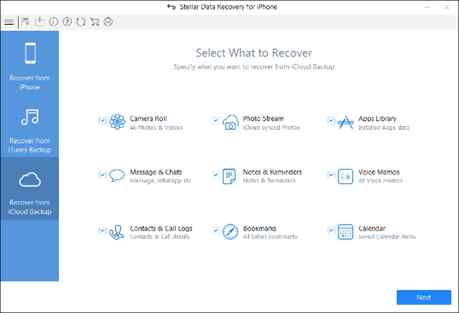
3단계 = 이제 연락처 및 통화 기록 옵션을 선택하고 다음 버튼을 클릭하세요.
4단계 = 이 단계에서는 Apple ID와 비밀번호를 입력하라는 메시지가 표시됩니다. 동일하게 제공하면 iCloud 백업 파일을 미리 볼 수 있습니다.
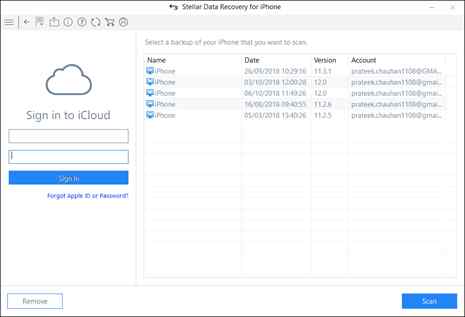
iOS 장치의 관련 백업을 선택하고 스캔 버튼을 누르기만 하면 됩니다!
읽어야 합니다: iPhone에서 Android로 연락처를 전송하는 방법
방법 4 = iCloud 연락처를 병합하여 iCloud에서 연락처를 복구하는 방법은 무엇입니까?
몇 번의 탭만으로 iCloud에서 iPhone으로 연락처를 복원하는 또 다른 효과적인 방법이 있습니다. 당신이 해야 할 일은:
1단계 = iPhone에서 설정 앱을 열고 Apple ID 이름을 탭합니다.
2단계 = iCloud를 선택하고 연락처 옵션을 끕니다 . 팝업 화면에서 내 iPhone에 유지 옵션을 선택하세요.
3단계 = 연락처 옵션을 켜고 메시지가 표시되면 병합을 클릭합니다. 잠시 기다리면 복원된 연락처가 iPhone의 기존 연락처와 병합됩니다.
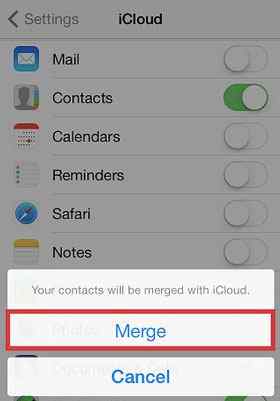 .
.
5단계 = 스캔 프로세스가 완료되면 발견된 연락처를 확인하고 액세스할 수 있습니다. 원하는 연락처를 찾을 수 없는 경우 정밀 스캔 옵션을 사용하는 것이 좋습니다. 대시보드 하단에 위치해 있습니다.
6단계 = 복구할 연락처를 찾을 수 있게 되면 연락처를 선택하고 저장 버튼을 누르세요.
원하는 대로 복구된 연락처를 iPhone이나 컴퓨터에 저장할 수 있습니다!
앞서 언급한 방법을 사용하여 분실/분실된 연락처를 다시 동기화할 수 있었으면 좋겠습니다!
읽어야 합니다: iPhone에서 Mac으로 연락처를 동기화하는 방법
iCloud에서 iPhone으로의 연락처 복구가 쉬워졌습니다: 단계별 가이드
iPhone에서 중요한 연락처를 잃어버리는 것은 실망스러운 경험이 될 수 있습니다. 그러나 iCloud 백업에서 복원, iCloud.com에서 검색, iPhone 연락처 복구 앱 사용 또는 iCloud 연락처 병합 등 iCloud에서 연락처를 검색하는 방법에는 여러 가지가 있습니다. 이러한 각 방법에는 장점이 있으며, 귀하에게 가장 적합한 방법은 특정 상황에 따라 달라집니다.
마지막으로, 향후 데이터 손실을 방지하려면 항상 연락처 및 기타 데이터를 백업해 두십시오.
다음 읽기:
iPhone 및 Android에서 연락처를 구성하는 방법
iPhone 닌자가 되기 위한 7가지 천재적인 iOS 팁, 요령 및 해킹
iPhone에서 IP 주소를 숨기는 방법
iPhone에서 최근 삭제된 비디오를 복구하는 방법